Win8系统igs文件如何打开?Win8系统下打开igs文件的方法
发布时间:2016-12-28 来源:查字典编辑
摘要:Win8系统igs文件如何打开?Win8系统下发现了一些igs格式的文件,那么igs是什么格式?igs文件怎么打开呢?igs是3D设计软件产...
Win8系统igs文件如何打开?Win8系统下发现了一些igs格式的文件,那么igs是什么格式?igs文件怎么打开呢?igs是3D设计软件产生的文件。想要打开igs文件,就要安装3D软件,下面小编就给大家带来Win8系统下打开igs文件的方法,一起来看看吧。
操作步骤:
1、下载regaligs:
2、将下载的程序解压缩到本地硬盘上:
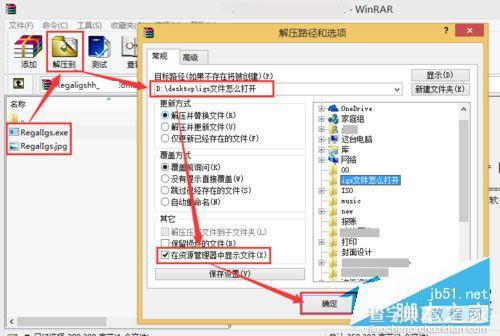
3、打开程序RegalIgs.exe:
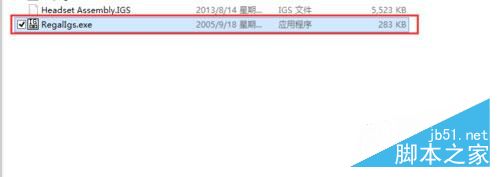
使用方法:
1、点击 确定,然后点击 打开按钮:
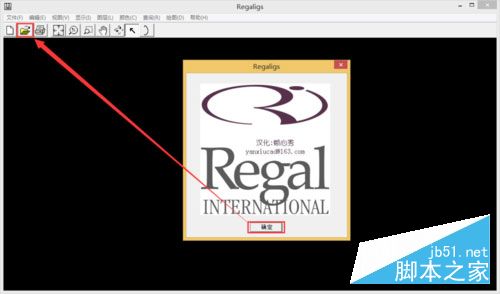
2、找到并双击要打开的igs文件:
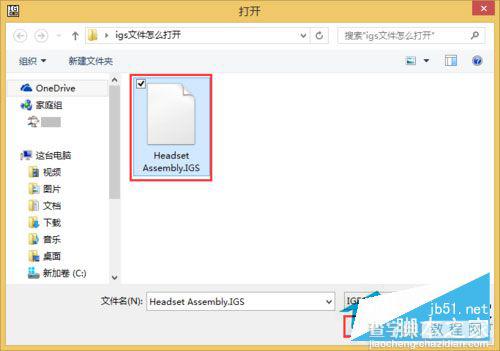
3、如下图所示,即已经成功打开igs文件了。点击 旋转按钮,查看文件细节:
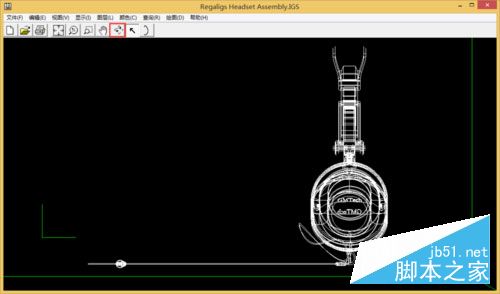
4、注意,程序虽然可以打开igs文件,但是对3d模型的编辑功能,远远不能满足设计人员的正常需要,请下载 iges 5.0等专用程序进行编辑:

以上就是小编带来的Win8系统下打开igs文件的方法,希望可以帮助到大家,更多内容请关注查字典教程网。


